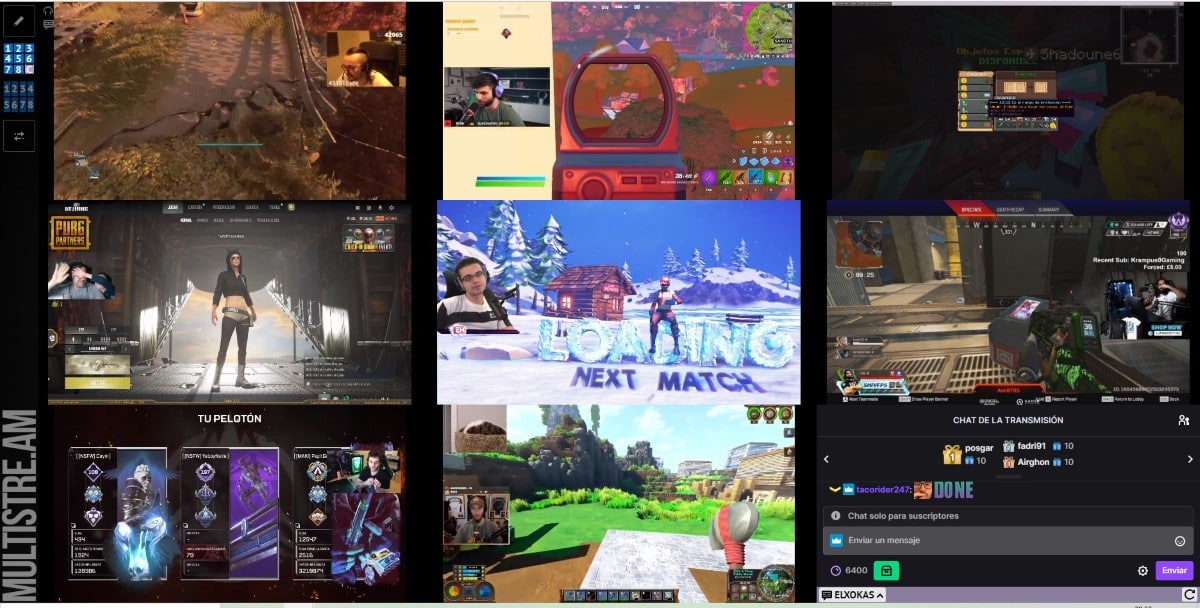
Twitchユーザーの場合、お気に入りのストリーマーと積極的にコラボレーションしているかどうかに関係なく、 XNUMXつのTwitchストリームを一緒に見る XNUMXつの異なるブラウザタブを使用する必要はありません。
誰がXNUMXつ言うか、XNUMXつまたはXNUMXつ言う。 テクノロジーでは、ほとんどのニーズはアプリケーションまたはWebページのいずれかでカバーされます。 複数のTwitchストリームを楽しみたい場合の解決策は、以下に示すさまざまなWebページのXNUMXつを使用することです。
注意してください
ストリーマーは加入者から非常に多く生きています 広告からのように それはあなたのチャンネルで放送され、彼らが購読しているユーザーのチャンネルには表示されない広告です。
サードパーティのアプリケーション(広告ブロッカーなど)がTwitchおよびストリーマーの収益源のXNUMXつをブロックするのを防ぐために、 会社は常に監視しています ユーザーがメインプラットフォームを使用している場合、またはサードパーティのWebサイトを使用している場合。
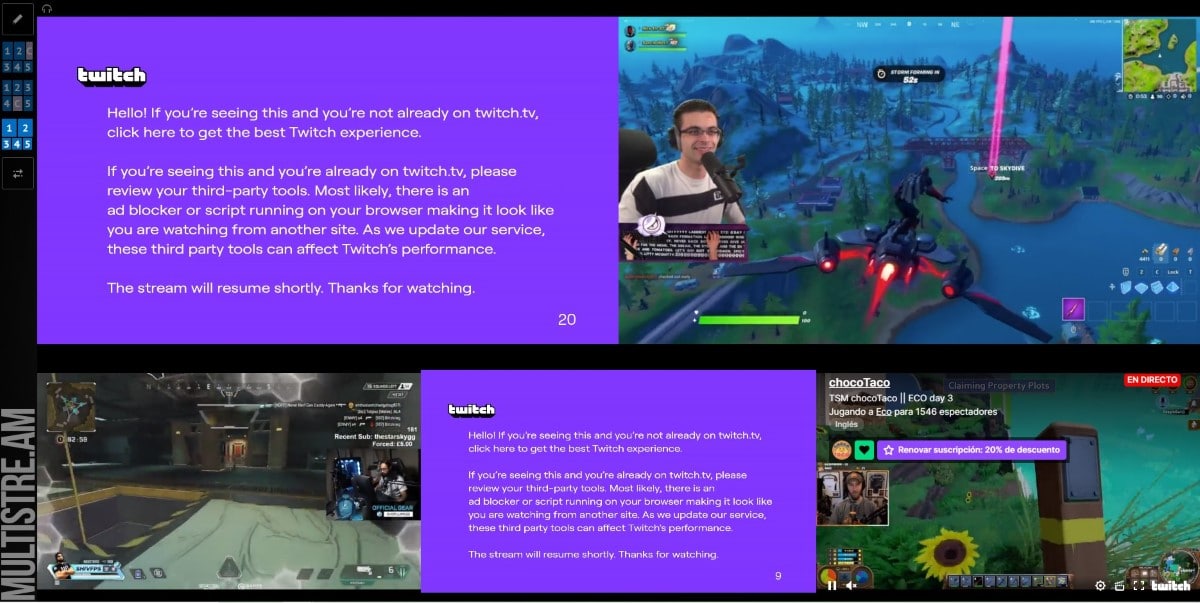
もしそうなら、それは時々それが表示されます 紫色の画面、ウェブサイトで対応するチャンネルが表示されていない、または放送の動作を妨害するアプリケーションを使用していて、パフォーマンスが不十分であることが通知された場合。
Twitchで複数のストリームを一度に視聴するには、現在利用可能な唯一の方法は、サードパーティのWebサイトを使用することです。 彼らはTwitchとは何の関係もありません、そのため、このメッセージは使用時に定期的に表示されます。
する方法はありません 表示されないようにする、30秒経過するのを待つだけです。
考慮しなければならないもうXNUMXつの重要な点は、一緒に再生するストリームの数が多いほど、両方が必要になるということです。 十分な電力を備えたプロセッサなど、より高い帯域幅 ストリームをスムーズに表示します。
RAMメモリが多く、プロセッサが最新であるほど、これらのWebページの操作はより流動的になります。 チームのリソースが不足している場合は、次のことができます より低いビデオ解像度 機器の必要な電力を削減します。
結局のところ、実際には、たとえば2つのストリーミングをFullHD品質で再現することは無意味です。 画面全体に表示されていません。
TwitchTather.tv
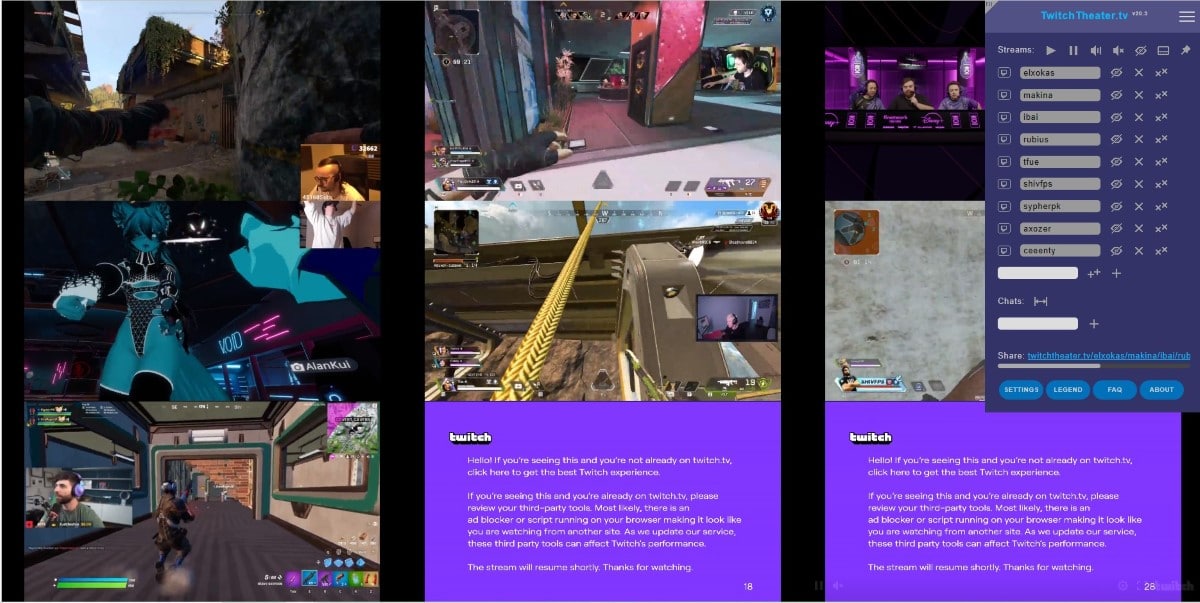
ツイッチシアター の一つである 最高のプラットフォーム 機器とインターネット接続が許す限り、最大9つのストリームを同時に視聴できます。
このプラットフォームの最も魅力的なポイントのXNUMXつは、 構成オプション。 TwitchTheaterを使用すると、表示するすべてのストリームのビデオ品質を共同で構成できます。 このようにして、ストリームの品質をXNUMXつずつ変更する必要がなくなります。
それはまた私達を可能にします サウンドレベルを変更し、すべてのストリームをミュートします 共同で。 チャット構成オプションを使用すると、いくつかの要素が満たされた場合にのみメッセージが表示されるように、一連の設定を確立できます。
Twitchシアターの仕組み
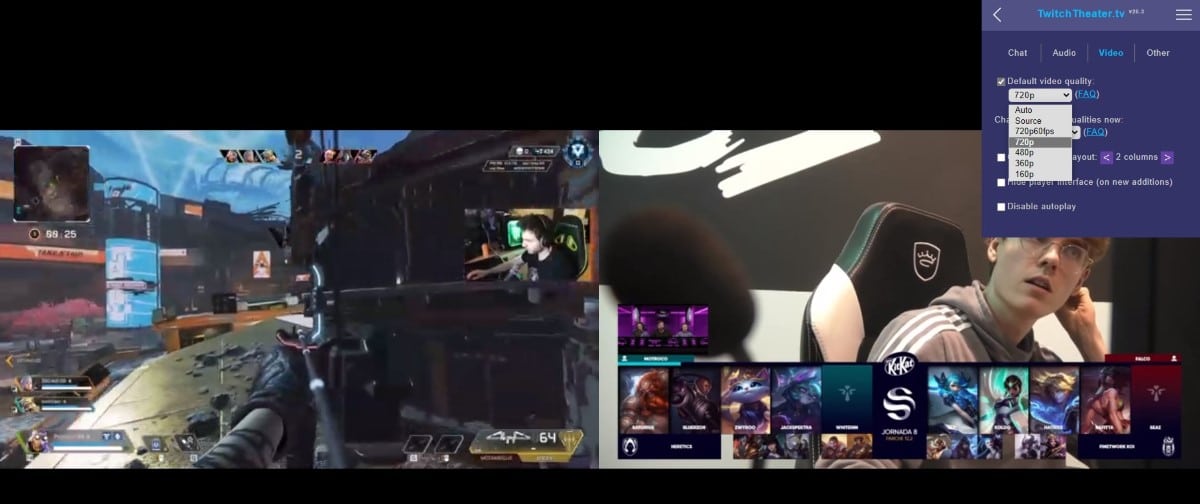
TwitchTheaterに一緒に表示するTwtichチャネルを追加するには、ボックスにチャネルの名前(URLなし)を入力する必要があります ストリームとビデオ そしてクリックします:
- 必要に応じて++記号 オーディオとストリーム。
- 見たいだけの場合は+記号 ストリーム。
望むなら オーディオ、ビデオ、およびチャットの設定を変更する、[設定]タブをクリックする必要があります。
終了したストリームまたは視聴したくないストリームを削除するには、名前を入力したパネルに移動し、その右側に、 Xをクリックします。
その時、 自動的に配布されます 再びブラウザのウィンドウ。
マルチストリーム
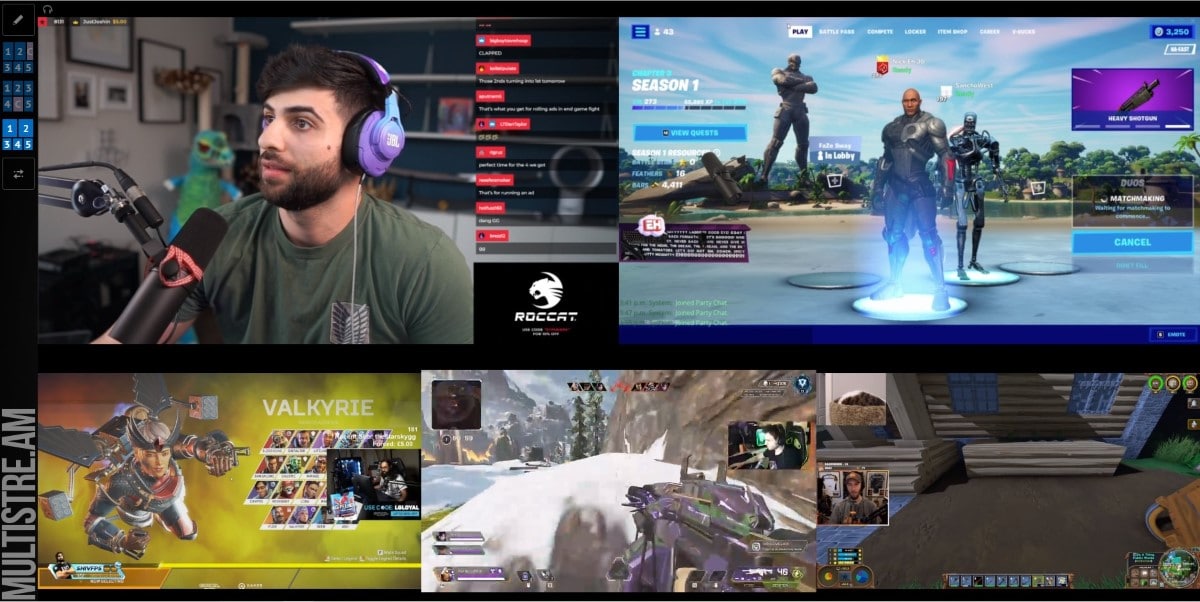
マルチストリーム 最大で再現することができます 同時に8つのストリーム、最後のスペース(3行3行)を予約して、必要なストリームのチャットを表示します。
右の列から、 フォーマットを変更する さまざまなストリームが表示されるだけでなく、それらが表示される順序を変更します。
マルチストリームの仕組み
Multistream.amを使用するには、 チャネルのURLをコピーする必要があります multistream.amで使用可能な各ボックスに貼り付けます。 次に、必要な形式を選択する必要があります
表示したいすべてのチャネルのURL(最大8つ)を入力したら、 使用したいフォーマットを選択します (ストリームの数によって異なります)をクリックします ストリームを見る.
マルチツイッチテレビ
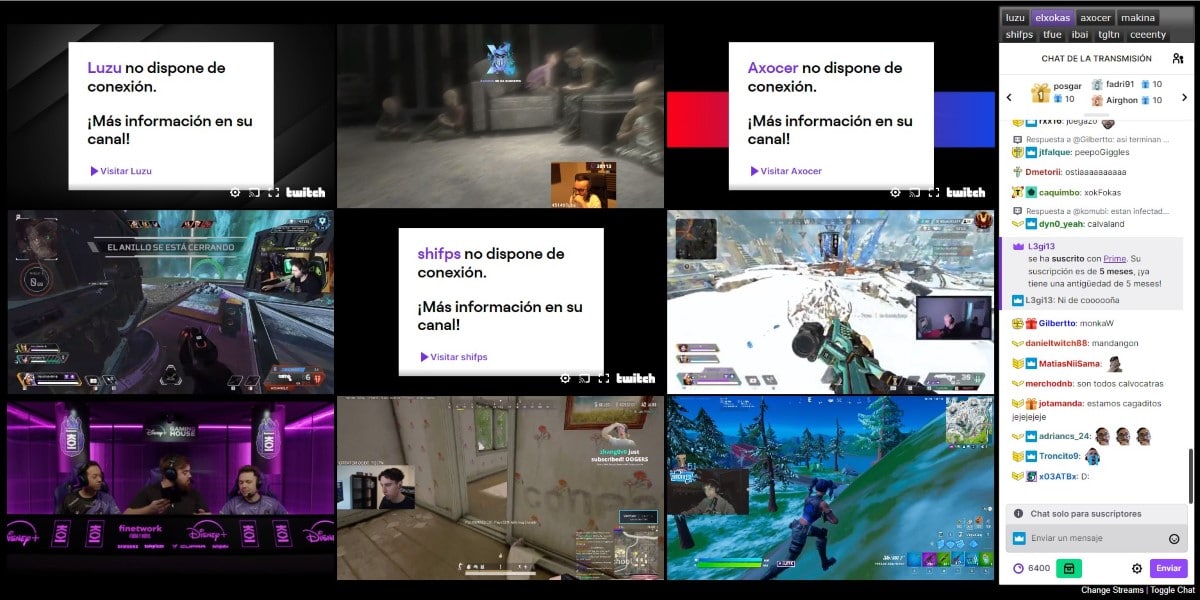
複数のTwitchストリームを視聴するために利用できるもうXNUMXつの興味深いオプションは、MultiTwitch.tvにあります。 このソリューションは、 すべてのストリームチャットと対話する、それらをすばやく切り替えることができるため、前のXNUMXつのオプションでは使用できないオプションです。
問題はそれです URLをコピーするWebページはありません 見たいストリームチャネルの数ですが、手動で記述して、Web multitwitch.tvの後に、/で区切られたチャネルの名前を示す必要があります。
MultiTwitch.tvのしくみ
見たい場合 elxokasとLuzuチャンネル、私たちが書かなければならないURLは
multitwitch.tv/elxokas/luzu
El 単収縮チャンネルの最大数 一緒に見ることができるのは9です。ブラウザの右側には、すべてのチャネルのチャットセクションが列に表示されます。
へ チャットを切り替える、このセクションの上部にある対応するタブをクリックする必要があります。
レアドロップマルチ–さまざまなプラットフォームからのストリームを視聴する
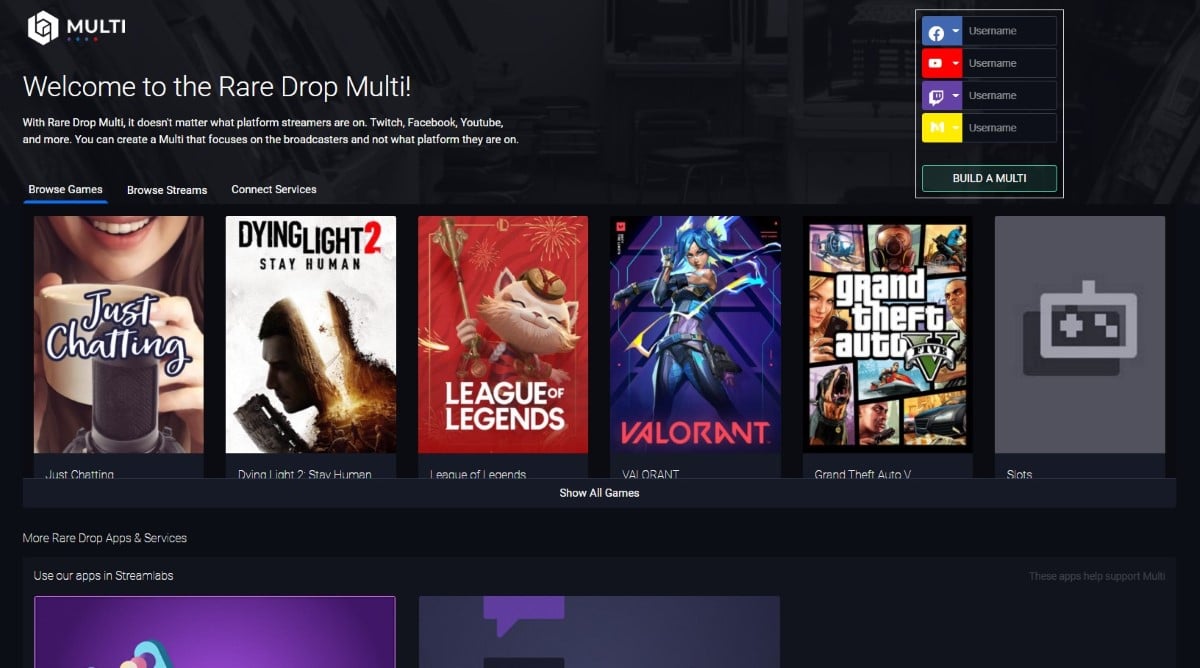
一緒に見たいチャンネルの場合 同じプラットフォーム上にない、 解決策は使用することです レアドロップマルチ。 このプラットフォームのおかげで、Twich、YouTube、FacebookGamingなどのさまざまなプラットフォームから最大4つのストリームを見ることができます。
レアドロップマルチのしくみ
このWebページの右上にある URLをコピーする必要がある4つのボックス 私たちが見たいチャンネルの。
これらのボックスの前には、ドロップダウンがあります。 プラットフォームを選択してください.